致命的な Steam エラー:「Steam クライアントのローカル プロセスに接続できませんでした」(修正)
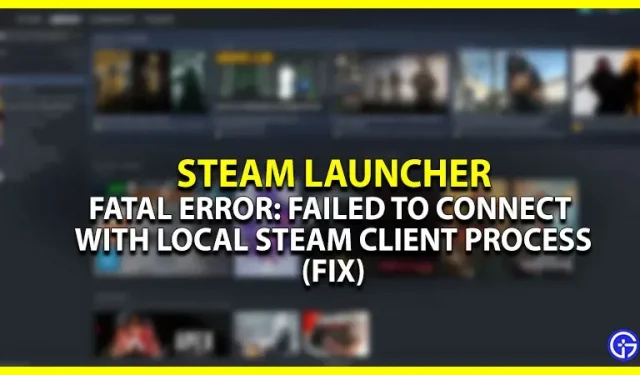
「Steam クライアント ローカル プロセスに接続できませんでした」という Steam ランチャーの致命的なエラーが発生していませんか? 「はい」の場合、あなたはちょうど正しい場所に到着したことになります。このエラーは主に、CSGO、Half Life などの Valve 専用ゲームの起動が原因で発生します。そのため、このガイドでは、Steam ランチャーのこのエラーを修正する解決策を見ていきます。
Steam ランチャーの致命的なエラーを修正する方法: ローカル Steam クライアント プロセスに接続できませんでした
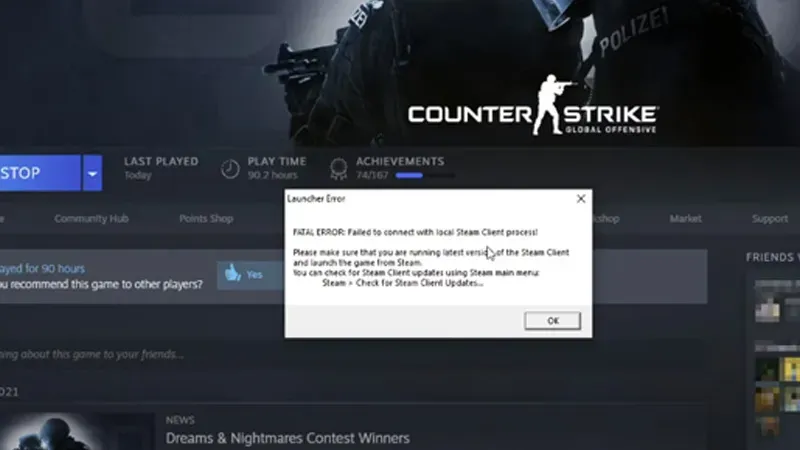
Steam でこの致命的なエラーを修正するためにできることは次のとおりです。
ゲームを復元する
- Steam ライブラリに移動し、壊れているゲームを右クリックします。
- その後、「ローカルファイル」セクションをクリックし、「ゲームファイルの整合性の確認」項目に進みます。
- それをクリックすると、システムはサーバーから不足しているファイルを再ダウンロードできるようになります。
Steam アカウントに再度サインインします
ばかげているように思えるかもしれませんが、ほとんどのユーザーにとって、Steam からログアウトして再度ログインするとエラーは解決しました。そうは言っても、同じことを行う方法は次のとおりです。
- Steam ランチャーで、左上隅にある「Steam」をクリックします。
- 次に「ログアウト」をクリックしてログアウトします。
- その後、Steam IDとパスワードを入力して再度ログインしてください。
- これにより、Steam の致命的なエラー: ローカル Steam クライアント プロセスへの接続に失敗したという問題が修正されるはずです。
Steamを管理者として実行する
デスクトップ上で Steam アイコンを右クリックし、「管理者として実行」を選択します。次に、問題のあるゲームを再度実行してみてください。正常に起動し、致命的な Steam エラーでスタックしないことを祈ります。
保留中のアップデートを確認する
Steam ランチャーに保留中のアップデートがないことを確認してください。場合によっては、開発者が非常に早い段階でバグを発見し、パッチ更新で修正することがあります。したがって、利用可能な場合はアップデートをダウンロードしてください。これを行うには、次の手順に従います。
- 画面左上の「Steam」をクリックします。
- 次に、「Steam クライアントのアップデートを確認」をクリックして修正プログラムをダウンロードします。
- Steamランチャーの致命的なエラーはパッチアップデートが確実にあれば修正される予定です。
「Steam Launcher Fatal Error: Failed to connect to Steam client local process」を修正するためにできることはこれだけです。ここにいる間、ビデオ ゲーム ガイドを必ずチェックしてください。



コメントを残す